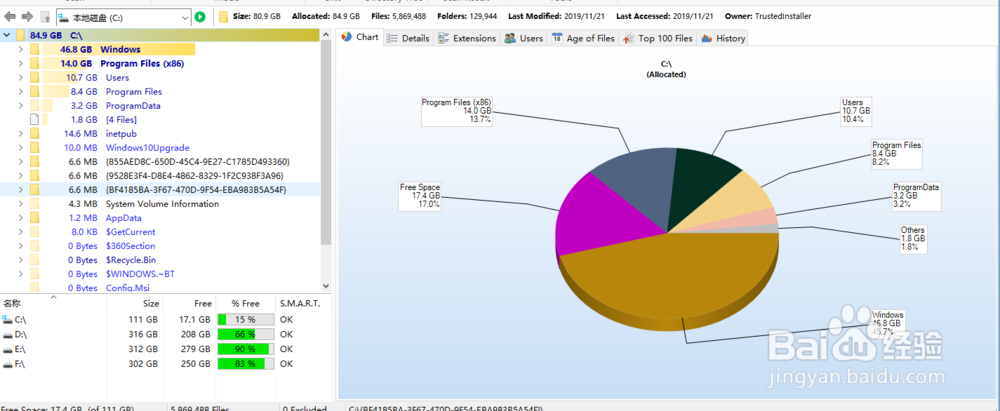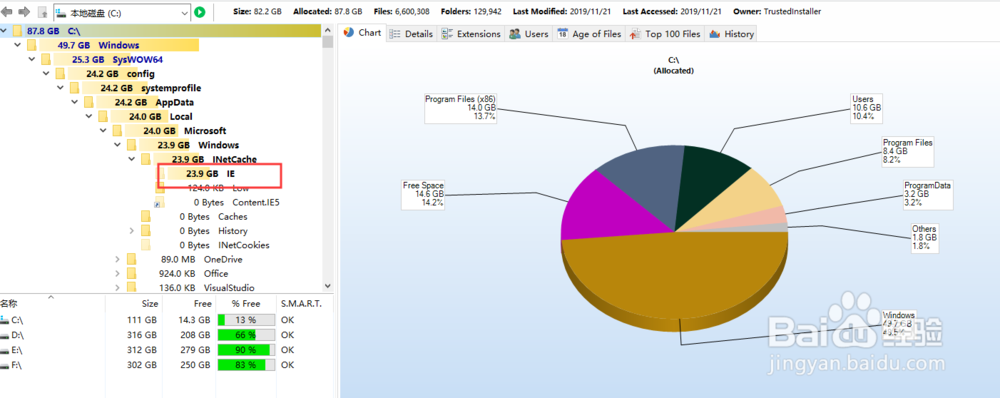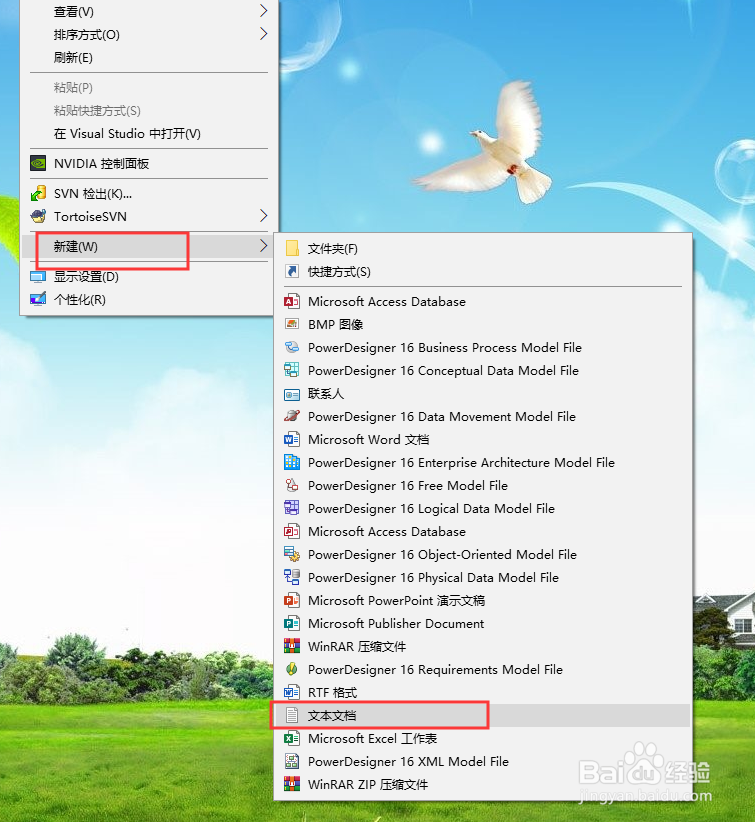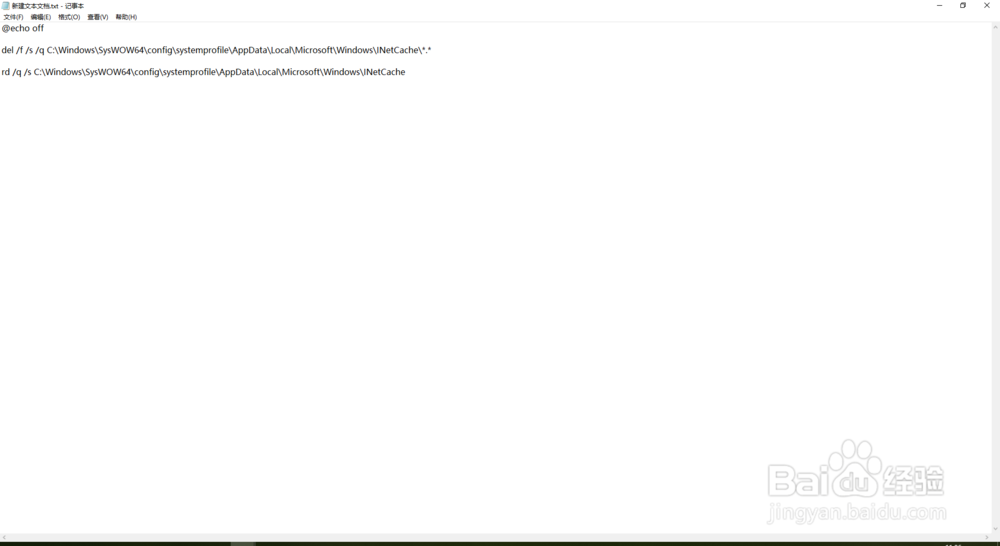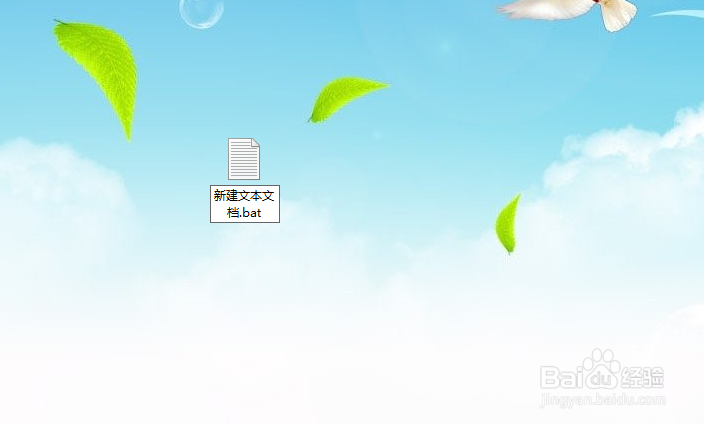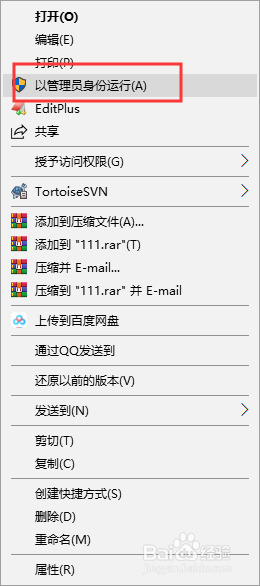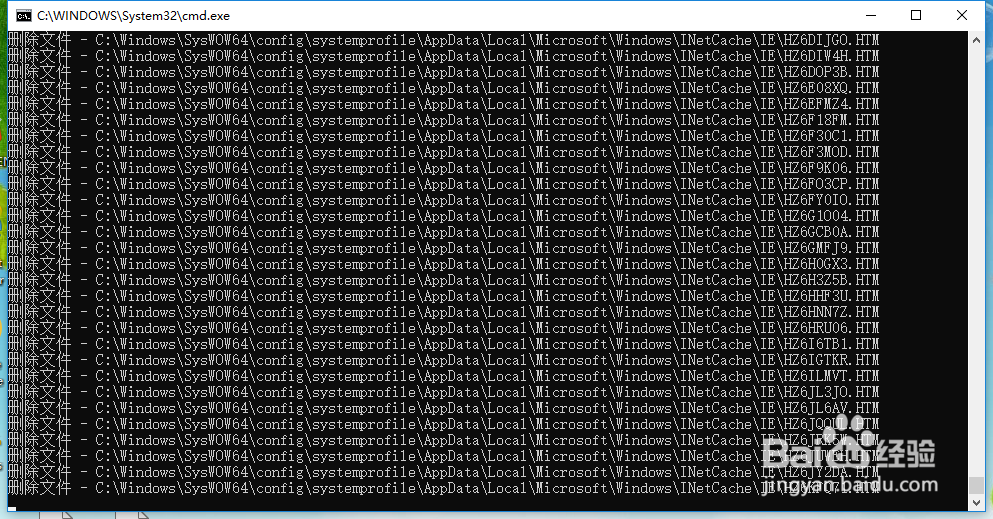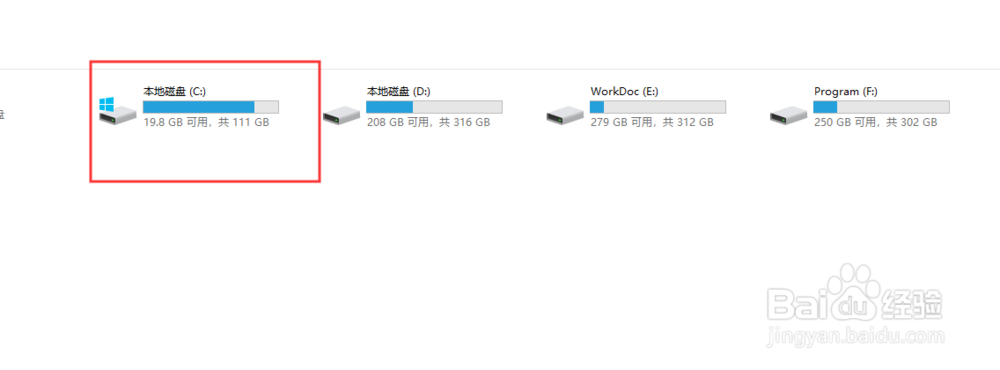win10 C盘爆满怎么办
1、首先,需要借助第三方的小工具,主要是统计文件的大小,通过文件的大小,基本可以判断出是什么文件占用的空间大。第三方小工具,就请大家自行百度搜索了。
2、通过上图的分析,不难判断出INetCache下的文件所占的空间最大,而INetCache是win10的缓存文件,继续向下分析,发下INetCache下的IE文件夹占用空间最大,IE这个文件是IE的缓存文件。
3、分析出来后,就要动手处理这些文件了。因为都是缓秽颢擤崮存文件,所以删除不会影响系统的运行。但是,INetCache是win颊俄岿髭dows下的文件夹,涉及到权限的问题,所以,这里采用批处理进行文件删除。在桌面右键---【新建】---【文本文档】。
4、打开新建的文本文档,输入以下代码,然后点击保存:@echo offdel /f /s /q C:\Windows\SysWOW64\config\systemprofile\AppData\Local\Microsoft\Windows\INetCache\*.*rd /q /s C:\Windows\SysWOW64\config\systemprofile\AppData\Local\Microsoft\Windows\INetCache
5、将文文档的后缀txt修改为bat,然后,右键-【以管理员身份运行】。
6、等待打开的黑色框中的代码执行完成,刷新C盘,会发现C盘腾出来几十个G的容量。
声明:本网站引用、摘录或转载内容仅供网站访问者交流或参考,不代表本站立场,如存在版权或非法内容,请联系站长删除,联系邮箱:site.kefu@qq.com。
阅读量:40
阅读量:41
阅读量:83
阅读量:85
阅读量:23